テキストボックスに段組みを設定するには
テキスト ボックスを挿入および書式設定する
最終更新日時:2011/06/07 15:02:11
テキストボックスを挿入すると1段ですが、長いテキストを読みやすくするために段組みすることもできます。PowerPoint
2007でテキストボックスを選択して、[ホーム]タブから段組みを選択すると簡単です。
はじめに
テキストボックスを挿入すると1段ですが、長いテキストを読みやすくするために段組みすることもできます。
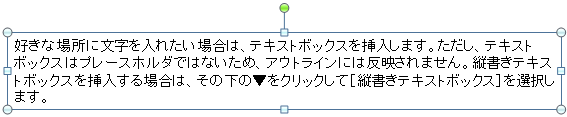
この記事では、テキストボックス内のテキストを2段組みにする方法、および、段組みの間隔を調整する方法について説明します。
[ホーム]タブから操作する
- テキストボックスを選択します。
- [ホーム]タブを開き、
 [段組み]ボタンをクリックして、一覧から段組みの種類を選択します。ここでは「2段組み」を選択します。
[段組み]ボタンをクリックして、一覧から段組みの種類を選択します。ここでは「2段組み」を選択します。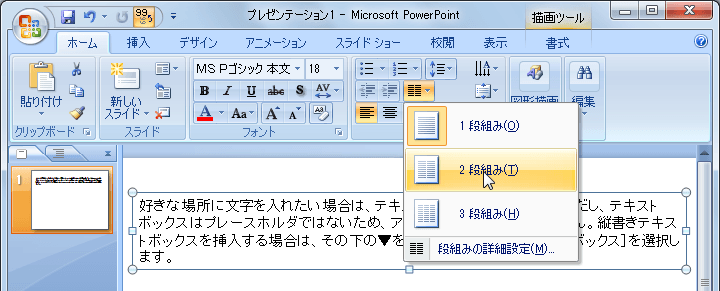
- 2段組みになりました。
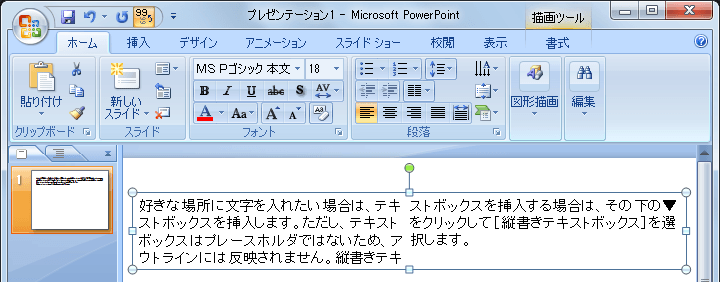
段組みの間隔を設定する
- テキストボックスを選択します。
- [ホーム]タブを開き、
 [段組み]ボタンをクリックして、一覧から[段組みの詳細設定]をクリックします。
[段組み]ボタンをクリックして、一覧から[段組みの詳細設定]をクリックします。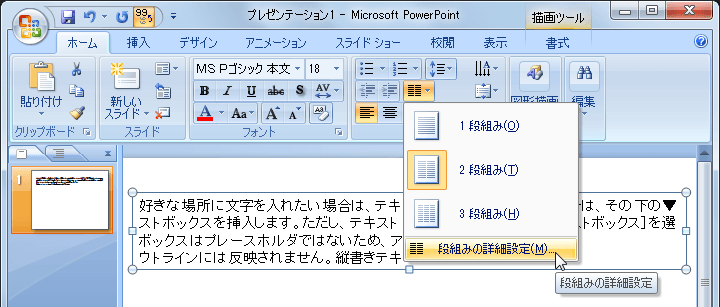
- [間隔]ボックスに間隔を調整して[OK]ボタンをクリックします。
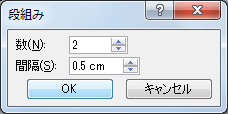
- 段組みの間隔が広くなりました。
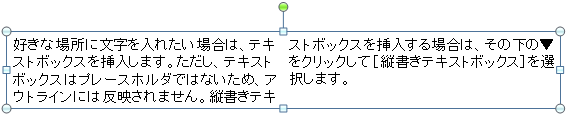
スポンサーリンク
INDEX
コメント
※技術的な質問は、Microsoftコミュニティで聞いてください!

